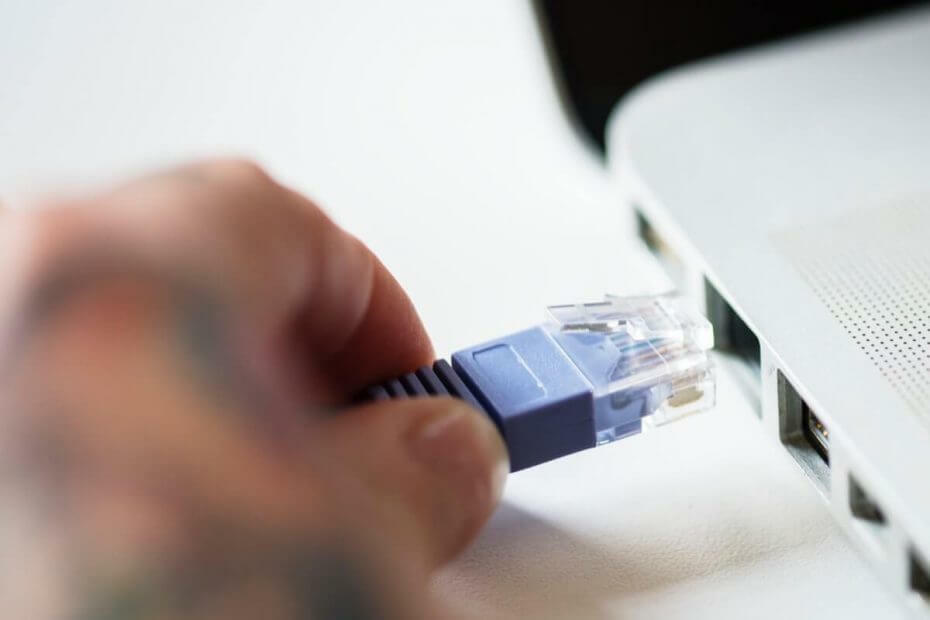
See tarkvara parandab levinumad arvutivead, kaitseb teid failide kadumise, pahavara, riistvara tõrke eest ja optimeerib teie arvutit maksimaalse jõudluse saavutamiseks. Parandage arvutiga seotud probleemid ja eemaldage viirused nüüd kolme lihtsa sammuga:
- Laadige alla Restoro arvuti parandamise tööriist mis on varustatud patenteeritud tehnoloogiatega (saadaval patent siin).
- Klõpsake nuppu Käivitage skannimine leida Windowsi probleeme, mis võivad põhjustada arvutiga probleeme.
- Klõpsake nuppu Parandage kõik arvuti turvalisust ja jõudlust mõjutavate probleemide lahendamiseks
- Restoro on alla laadinud 0 lugejaid sel kuul.
Elektriliin adapterid on väga väikesed adapterid, mis võimaldavad teil seda teha laiendage oma WiFi Interneti-ühendust kogu majas. Mõnikord võivad Powerline'i adapterid töötada valesti, mille tulemuseks on tuvastamata võrguviga.
Mõjutatud kasutajad märkavad tuvastamata võrgusõnumit, kui ühendavad Powerline-adapterid oma arvutiga. Viga pole Powerline'i adapterite puhul tavaline, kuid pole ka haruldane.
Kui viga mõjutab teid ka, on siin mõned veaotsingu näpunäited, mida saate proovida selle lahendada.
Kuidas parandada Powerline Adapteri tuvastamata võrguviga?
- Lähtestage Winsocki IPv4 / IPv6 kirjed vaikeväärtusele
- Keela / lubage uuesti võrgukaart
- Keela IPv6 võrguomaduste jaoks
- Värskendage / desinstallige võrgukaart
- Muud proovitavad lahendused
- Tehases lähtestage oma adapter
1. Lähtestage Winsocki IPv4 / IPv6 kirjed vaikeväärtusele
Esiteks lähtestage arvuti, ruuter / modem. Oodake umbes 20 sekundit ja lülitage kõik uuesti sisse. Kui see ei aita, jätkake tõrkeotsingut.
Juhul, kui teie Winsocki kataloog on rikutud, saate selle parandada, lähtestades Winsocki kirjed installimise vaikeväärtustele. Siin on, kuidas seda teha.
- Sisestage cmd väljale Cortana / Search. Paremklõpsake nuppu Käsurida ja valige Käivita administraatorina.

- Tippige käsureale need käsud ükshaaval ja vajutage sisestusklahvi.
netsh winsocki lähtestamise kataloog
netsh int ipv4 reset reset.log
netsh int ipv6 lähtestab reset.log - Sulgege käsuviiba aken ja taaskäivitage süsteem. Pärast taaskäivitamist looge ühendus Powerline-adapteriga ja kontrollige võimalikke parandusi.
2. Keela / lubage uuesti võrgukaart
Kui probleem pole tingitud Powerline'i adapteritest, võib see olla probleem teie seadmega Võrguadapterarvutis. Proovige võrgukaart keelata ja uuesti lubada, et näha, kas see vea lahendab. Siin on, kuidas seda teha.
- Vajutage Windowsi klahv + R avamiseks Jookse Dialoogikast.
- Tüüp kontroll ja vajuta sisestusklahvi.
- Klõpsake juhtpaneelil nuppu Võrk ja Internet.
- Kliki Võrgu-ja ühiskasutuskeskus.

- Klõpsake vasakul paanil nuppu Adapteri seadete muutmine.
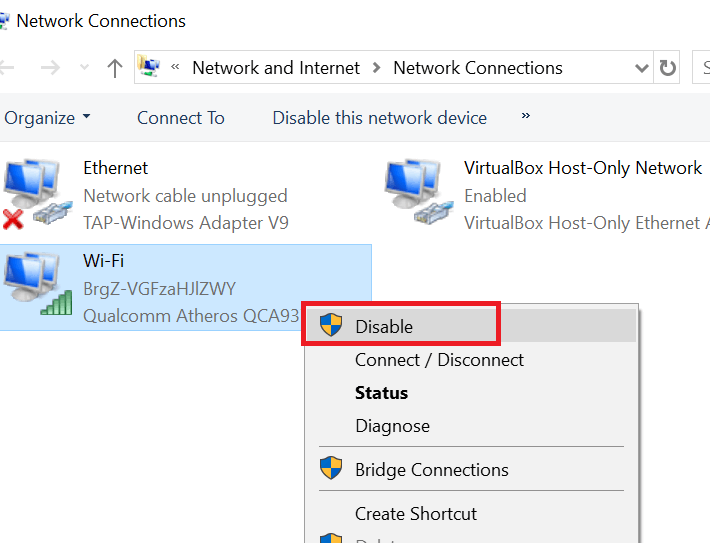
- Paremklõpsake võrgukaardil, mida elektriliiniadapteri probleem mõjutab, ja valige Keela valik. Võrguadapter on hall.
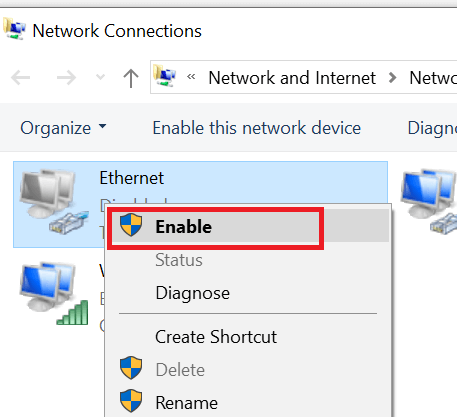
- Paremklõpsake puudega võrguadapteril ja valige „Luba”.
- Taaskäivitage oma süsteem ja kontrollige, kas pole mingeid parandusi.
3. Keela IPv6 võrguomaduste jaoks
Käivitage süsteemiskaneerimine võimalike vigade avastamiseks

Laadige alla Restoro
Arvuti parandamise tööriist

Klõpsake nuppu Käivitage skannimine Windowsi probleemide leidmiseks.

Klõpsake nuppu Parandage kõik lahendada patenteeritud tehnoloogiatega seotud probleemid.
Turvaprobleeme ja aeglustusi põhjustavate vigade leidmiseks käivitage arvuti skannimine Restoro Repair Tooliga. Pärast skannimise lõppu asendab parandusprotsess kahjustatud failid värskete Windowsi failide ja komponentidega.
IPv6 on populaarse IPv4 järglane. Kuid mitte kõik seadmed ei ühildu täielikult IPv6-protokolliga ja võivad ühildumatuse tõttu Interneti-ühendusega probleeme tekitada.
Võite proovida IPv6 protokolli keelata ja vaadata, kas see muudab midagi.
- Vajutage Windowsi klahv + R.
- Tüüp kontroll ja vajuta sisestusklahvi.
- Kliki Võrk ja Internet.
- Kliki Võrgu-ja ühiskasutuskeskus.

- Klõpsake vasakul paanil nuppu Muutke adapteri seadeid.
- Nüüd paremklõpsake probleemsel võrgul ja valige Atribuudid.

- Tühjendage aknas Atribuudid märkeruut „Interneti-protokolli versioon 6 (TCP / IPv6)“.
- Klõpsake nuppu Okei muudatuste salvestamiseks.
- Taaskäivitage arvuti ja kontrollige võimalikke parandusi.
- Loe ka: 2019. aastal installimiseks 6 parimat Etherneti VPN-i
4. Värskendage / desinstallige võrgukaart
- Tüüp Seadmehaldus jaotises Cortana / Search ja avage see.
- Laiendage seadmehalduris Võrguadapterid.
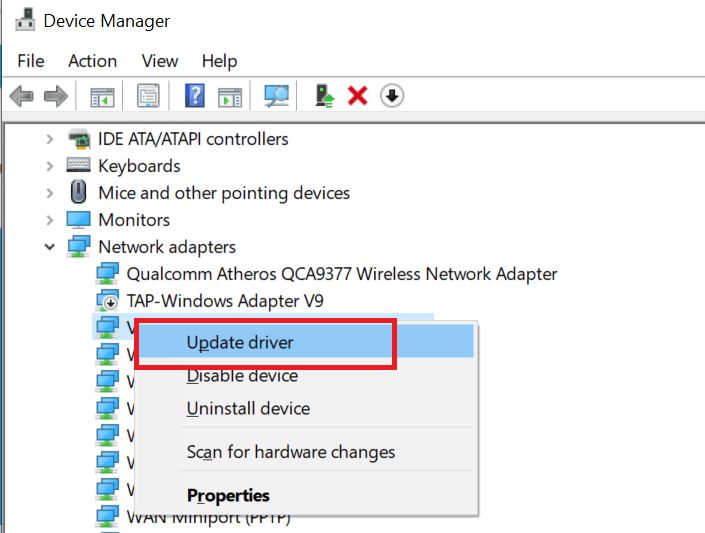
- Paremklõpsake oma Ethernet-kaardil ja valige Draiveri värskendamine.
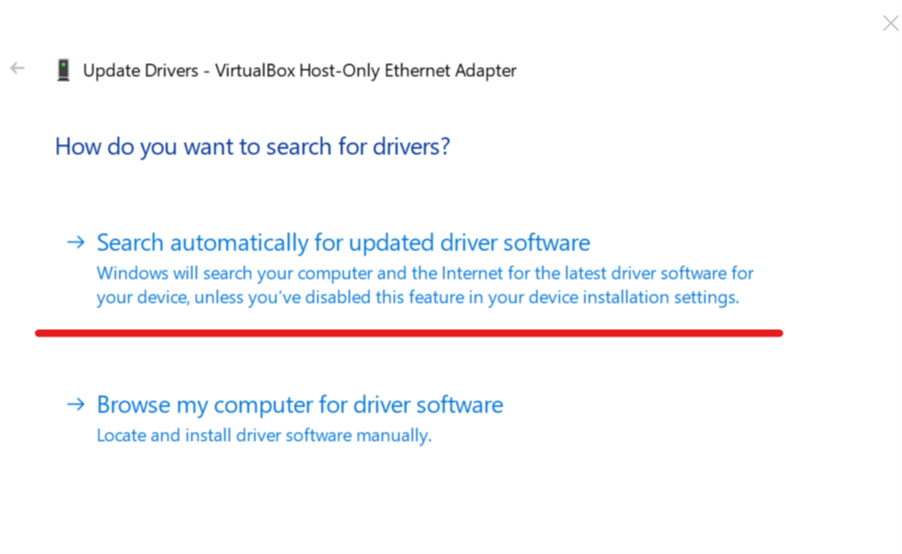
- Valige Otsige ja värskendage draiverit automaatselt. Windows laadib draiveri installimise automaatselt alla.
Kontrollige võimalikke parandusi. Kui ei, siis tehke järgmist.
- Paremklõpsake oma Ethernet-adapteril uuesti ja klõpsake nuppu Desinstalli. Klõpsake nuppu Jah kinnitada.

- Pärast desinstallimist klõpsake nuppu Toimingud ja valige Otsige riistvaramuutusi.

- Kui draivereid pole pärast riistvara skannimist installitud, taaskäivitage süsteem ja Windows installib need pärast taaskäivitamist automaatselt.
5. Muud proovitavad lahendused
- Vältige adapteri ühendamist pistikupessa, mis asub palju elektrit tarbivate kodumasinate läheduses.
- Ühendage adapter otse pikenduseta seinakontakti. Laienduse kasutamine võib toimivust mõjutada.
- Püüdke mitte ühendada ühtegi teist adapterit, näiteks mobiil- või sülearvuti laadijat, samasse pistikupessa, kuhu on ühendatud teie Powerline-adapter.
6. Tehases lähtestage oma adapter
Viimase võimalusena võite proovida Powerline-adapteri tehases lähtestada. Adapterite tehaseseadete lähtestamise etapid võivad adapteri tootjast sõltuvalt erineda. Allpool olevad sammud on mõeldud TP-Linki adapteritele.
- Ühendage Powerline-adapter Windowsi arvutiga.
- Laadige alla ja installige TPLink Management Utiliit. Kui teil on adapteritega kaasas olev lähte-CD, ei pea seda utiliiti alla laadima.
- Avage halduse utiliit ja minge aadressile Süsteem ja klõpsake nuppuLähtesta kohalikud seadmed ” nuppu.
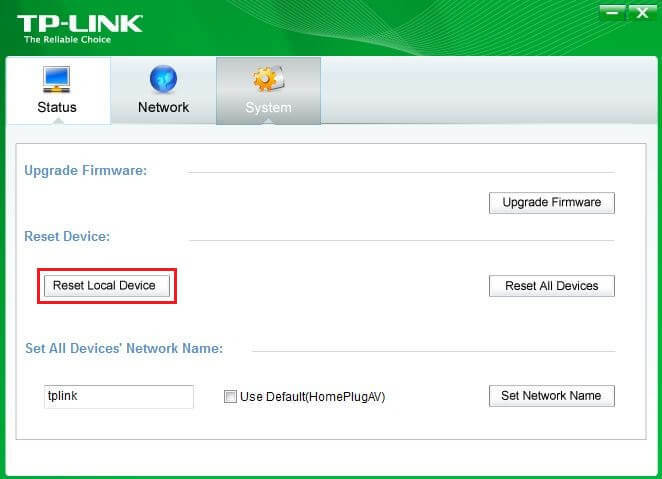
- Kui lähtestamisprotsess on lõppenud, ühendage adapter lahti, ühendage seinakontaktiga ja kontrollige võimalikke parandusi.
Kui teil on traadita toiteliini adapter, saate selle lähtestada, vajutades ja hoidke nuppu Lähtestamine nuppu kasutades 10 sekundit all.
SEOTUD LUGUD, mis võivad teile meeldida:
- Muutke oma arvuti mõne lihtsa sammuga WiFi-ruuteriks
- 6 parimat viirusetõrjet ruuteri kaitseks installimiseks 2019. aastal
- Interneti-ühenduste ühendamine Windows 10-s
 Kas teil on endiselt probleeme?Parandage need selle tööriistaga:
Kas teil on endiselt probleeme?Parandage need selle tööriistaga:
- Laadige see arvuti parandamise tööriist alla hinnatud suurepäraselt saidil TrustPilot.com (allalaadimine algab sellel lehel).
- Klõpsake nuppu Käivitage skannimine leida Windowsi probleeme, mis võivad põhjustada arvutiga probleeme.
- Klõpsake nuppu Parandage kõik lahendada patenteeritud tehnoloogiatega seotud probleemid (Eksklusiivne allahindlus meie lugejatele).
Restoro on alla laadinud 0 lugejaid sel kuul.
![Tuvastamata võrgu parandamine Windows 10-s [Interneti-ühendus puudub]](/f/300b8a1551af718fad5660eaf64d77ba.jpg?width=300&height=460)
